win7待机屏幕变暗怎么办 win7电脑待机屏幕调暗解决方法
更新时间:2022-07-01 15:10:25作者:run
由于win7系统的屏幕亮度通常都是默认的,然而有些用户也会遇到电脑处于待机状态时屏幕会调暗了,今天小编就给大家带来win7待机屏幕变暗怎么办,如果你刚好遇到这个问题,跟着小编一起来操作吧。
解决方法:
1.首先我们点开始-控制面板,打开控制面板。
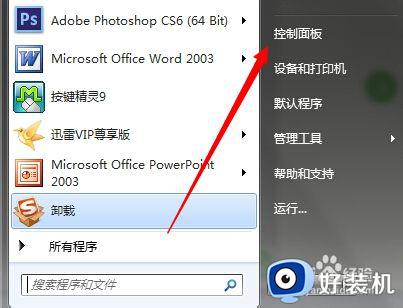
2.在控制面板中找到“电源选项”,点击进入。
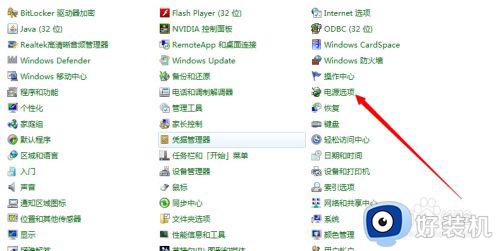
3.然后根据你的选择,我这边选择的是平衡,则在平衡的右边点击更改计划设置,自己是哪一项就选哪一项对应的更改计划设置。
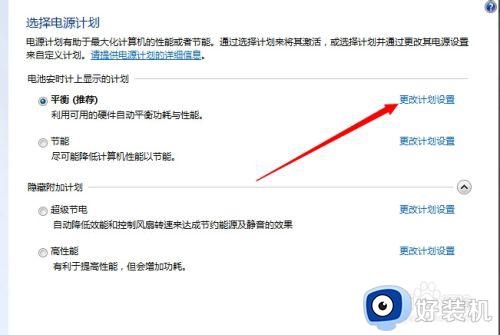
4.由于我的是笔记本,笔记本这里可以对使用电池时和接通电源进行不同的设置,达到自己理想的效果,设置都是一样的,我们如果不希望电脑休眠,则在使计算机进入睡眠状态那一项选择从不,如果希望不进行休眠的话,笔记本建议使用电池时设置睡眠时间,接通电源则选择从不。
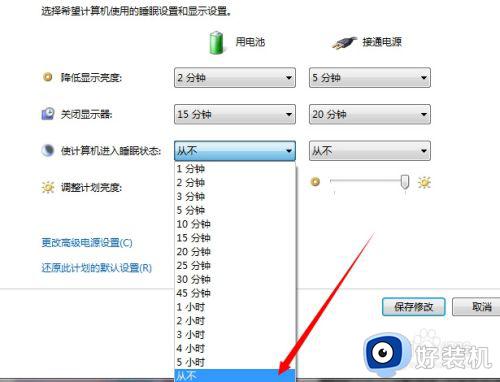
5.对于一段时间后屏幕自动关闭,也就是屏幕自动变黑,可以在关闭显示器那一项中进行选择,不希望关闭则选择从不,否则根据自己的情况进行时间的选择。
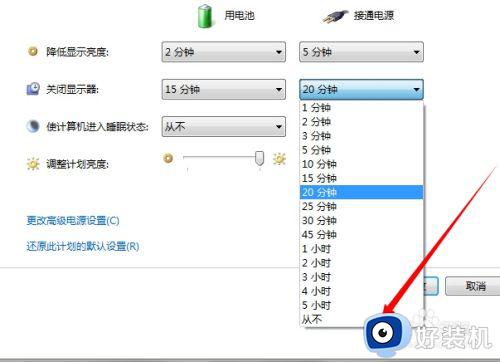
6.第一项降低屏幕亮度也是一样的,设置一个时间或者从不,时间到达后屏幕则会稍微变暗一些,鼠标或键盘有动作之后则会恢复。
以上就是关于win7电脑待机屏幕调暗解决方法的全部内容,有遇到这种情况的用户可以按照小编的方法来进行解决,希望能够帮助到大家。
win7待机屏幕变暗怎么办 win7电脑待机屏幕调暗解决方法相关教程
- 怎么把win7电脑屏幕调暗 win7如何把电脑屏幕调暗
- win7电脑屏幕太暗了怎么调亮 win7电脑屏幕亮度如何调亮一点
- win7笔记本屏幕自动变暗关闭方法步骤 win7笔记本屏幕自动变暗关闭快捷键
- 电脑如何调亮度win7 电脑怎么调节屏幕亮度win7
- win7台式机如何调整屏幕亮度 台式机win7亮度调节在哪里
- 怎么调电脑屏幕亮度win7 调节win7电脑屏幕亮度的简单方法
- 计算机亮度怎么调节win7 win7电脑调节屏幕亮度的方法步骤
- win7如何降低电脑屏幕亮度 win7怎么降低电脑屏幕的亮度
- win7系统怎么调屏幕亮度 win7电脑屏幕亮度调节方法
- win7设置屏幕亮度的方法 win7系统如何调整屏幕亮度
- win7访问win10共享文件没有权限怎么回事 win7访问不了win10的共享文件夹无权限如何处理
- win7发现不了局域网内打印机怎么办 win7搜索不到局域网打印机如何解决
- win7访问win10打印机出现禁用当前帐号如何处理
- win7发送到桌面不见了怎么回事 win7右键没有发送到桌面快捷方式如何解决
- win7电脑怎么用安全模式恢复出厂设置 win7安全模式下恢复出厂设置的方法
- win7电脑怎么用数据线连接手机网络 win7电脑数据线连接手机上网如何操作
win7教程推荐
- 1 win7每次重启都自动还原怎么办 win7电脑每次开机都自动还原解决方法
- 2 win7重置网络的步骤 win7怎么重置电脑网络
- 3 win7没有1920x1080分辨率怎么添加 win7屏幕分辨率没有1920x1080处理方法
- 4 win7无法验证此设备所需的驱动程序的数字签名处理方法
- 5 win7设置自动开机脚本教程 win7电脑怎么设置每天自动开机脚本
- 6 win7系统设置存储在哪里 win7系统怎么设置存储路径
- 7 win7系统迁移到固态硬盘后无法启动怎么解决
- 8 win7电脑共享打印机后不能打印怎么回事 win7打印机已共享但无法打印如何解决
- 9 win7系统摄像头无法捕捉画面怎么办 win7摄像头停止捕捉画面解决方法
- 10 win7电脑的打印机删除了还是在怎么回事 win7系统删除打印机后刷新又出现如何解决
